如何查看苹果电脑型号?快速识别Mac型号方法
苹果电脑凭借出色的性能和设计深受用户喜爱,但不同型号的配置、发布时间和适用场景各不相同,对于初次接触 Mac 的用户,或者想了解自己设备具体型号的人来说,如何准确识别苹果电脑的型号至关重要,本文将详细介绍几种常见的方法,帮助用户快速找到 Mac 的型号信息。
通过“关于本机”查看

这是最简单直接的方法,适用于所有 macOS 设备。
- 点击屏幕左上角的苹果图标()。
- 在下拉菜单中选择 “关于本机”。
- 在弹出的窗口中,可以看到 “型号名称” 和 “序列号”。
- 型号名称(如 MacBook Pro 13-inch, 2020)会显示电脑的具体型号和年份。
- 序列号 可用于在苹果官网查询更详细的设备信息。
如果还想了解更详细的硬件信息,可以点击 “系统报告”,在 “硬件概览” 中可以找到 “型号标识符”(如 MacBookPro15,2),这个代码可以进一步帮助确认设备的具体配置。
通过机身底部或背面查找
对于 MacBook 系列,部分旧款设备会在机身底部刻有型号信息。
- MacBook Air / MacBook Pro:翻转设备,查看底部的文字,通常会标注 “A” 开头的型号编号(如 A2337)。
- iMac:部分型号在支架背面或底座上印有型号信息。
- Mac mini:底部标签会显示型号编号。
如果设备较新(如 2018 年后的 MacBook Pro),可能不再刻印具体型号,此时建议使用“关于本机”或系统报告查询。
通过苹果官网查询
如果已经知道设备的序列号或型号编号,可以在苹果官网进行验证:
- 访问苹果 “查看保修状态” 页面(无需登录)。
- 输入设备的 序列号(可在“关于本机”中找到)。
- 系统会显示该设备的型号、购买日期和保修状态。
苹果官网还提供了 “识别您的 Mac” 页面,用户可以根据外观、尺寸和接口等信息匹配自己的设备型号。
通过终端命令查询
对于熟悉命令行的用户,可以使用 macOS 自带的终端工具快速获取设备信息:
- 打开 “终端”(可在“应用程序”>“实用工具”中找到)。
- 输入以下命令并按回车:
system_profiler SPHardwareDataType | grep "Model Identifier"
- 终端会返回类似 MacBookPro15,2 的标识符,这个代码对应具体的 Mac 型号。
通过第三方工具检测
如果希望获取更详细的硬件信息,可以使用一些第三方工具,如:
- Mactracker:一款免费的 Mac 数据库软件,可以查询所有苹果设备的历史型号和配置。
- CPU-Z for Mac:提供详细的硬件检测功能,包括处理器、内存、显卡等信息。
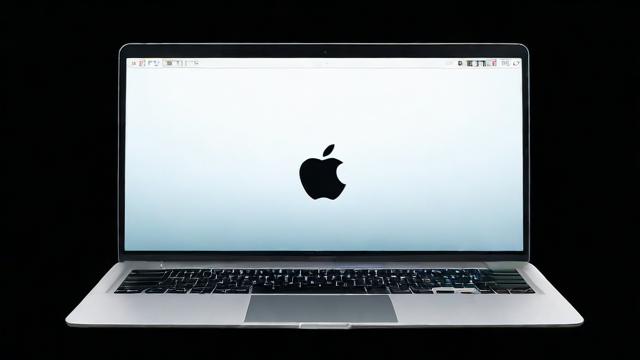
这些工具不仅能识别型号,还能帮助用户了解设备的详细规格,适合需要深度优化的用户。
不同 Mac 型号的命名规则
苹果电脑的型号通常遵循一定的命名规则,了解这些规则可以帮助用户快速判断设备的发布时间和定位:
(1)MacBook 系列
- MacBook Air:轻薄便携,适合日常办公和轻度使用。
- MacBook Pro:高性能,适合专业用户,分为 13 英寸、14 英寸和 16 英寸版本。
(2)iMac 系列
- iMac:一体机,屏幕尺寸从 21.5 英寸到 27 英寸不等。
- iMac Pro(已停产):面向专业用户的高性能版本。
(3)Mac mini
- 小型台式主机,需外接显示器和键鼠使用,适合预算有限的用户。
(4)Mac Pro
- 工作站级设备,模块化设计,适合影视制作、3D 渲染等高性能需求。
(5)芯片标识
- Intel 机型:2020 年之前发布的 Mac 大多使用 Intel 处理器,型号标识符通常以 MacXX,X 格式呈现。
- Apple Silicon 机型:2020 年后逐步转向 M1、M2 等自研芯片,型号标识符可能以 MacXX,Y 或新规则命名。
如何判断 Mac 的生产年份
苹果不会直接在设备上标注生产年份,但可以通过以下方式推断:
- “关于本机”中的型号名称:如“MacBook Pro (13-inch, 2020)”明确标注了年份。
- 苹果官方支持文档:官网会列出各型号的发布时间。
- Mactracker 软件:提供所有 Mac 型号的发布时间和配置信息。
新型号的 Mac 会搭载更新的处理器、更好的屏幕和更长的续航能力。
为什么需要知道 Mac 的型号?
了解 Mac 的具体型号有助于:
- 系统升级:不同型号支持的 macOS 版本不同,避免安装不兼容的系统。
- 硬件维修:购买替换配件(如电池、屏幕)时需要匹配正确型号。
- 二手交易:准确描述设备信息,避免买卖纠纷。
- 软件兼容性:部分专业软件(如 Final Cut Pro、Adobe 系列)对硬件有特定要求。
常见问题
(1)型号编号和序列号有什么区别?
- 型号编号(如 A2337)代表设备的具体版本。
- 序列号 是每台设备的唯一标识,可用于保修查询。
(2)为什么我的 Mac 没有标注型号?
2018 年后的 MacBook Pro 和 MacBook Air 取消了底部的型号刻印,需通过系统信息查询。
(3)如何确认我的 Mac 是否支持最新 macOS?
在苹果官网查看系统要求,或使用“关于本机”中的信息比对官方支持列表。
掌握这些方法后,无论是新购买的 Mac 还是二手设备,都能轻松识别具体型号,确保使用和升级无忧,对于苹果用户来说,了解自己的设备是优化体验的第一步。
作者:豆面本文地址:https://www.jerry.net.cn/jdzx/43598.html发布于 2025-04-07 06:33:57
文章转载或复制请以超链接形式并注明出处杰瑞科技发展有限公司








